2018.5 OPEL MOKKA X radio
[x] Cancel search: radioPage 5 of 153

Innledning...................................... 6
Grunnleggende betjening ............12
Radio ........................................... 29
Eksterne enheter .........................34
Navigering .................................... 40
Talegjenkjenning ..........................58
Telefon ......................................... 63
Vanlige spørsmål .........................74
Stikkordregister ............................ 76Navi 900 IntelliLink
Page 6 of 153

6InnledningInnledningGenerell informasjon ...................... 6Tyverisikring ................................... 7
Oversikt over
betjeningselementer ......................8
Bruk ............................................. 10Generell informasjon
Infotainment gir deg toppmoderne
infotainment i bilen.
Du kan registrere et stort antall stasjo‐
ner på forskjellige favorittsider ved
hjelp av FM-, AM- eller DAB-radio‐
funksjonene.
Du kan også registrere musikkspor,
telefonnumre, reisemålsadresser
eller toneinnstillinger på favorittsi‐
dene.
Eksterne datalagringsenheter kan
kobles som ekstra lydkilder til info‐
tainmentsystemet enten via kabel
eller Bluetooth ®
.
Navigasjonssystemet med dynamisk
ruteplanlegging leder deg trygt til
målet, og kan etter ønske styre
utenom køer eller andre trafikkhin‐
dringer.
Infotainment har i tillegg en telefon‐
portal som gjør det trygt og enkelt å
bruke mobiltelefon under kjøring.
Med telefonprojeksjon kan du bruke
bestemte applikasjoner på smarttele‐
fonen med Infotainment.Via butikk-applikasjonen kan du laste ned andre apper til infotainmentsys‐
temet.
Infotainment kan også betjenes med
kontrollene på rattet eller via talegjen‐
kjenningssystemet.
Betjeningselementenes nøye gjen‐
nomtenkte design, berøringsskjer‐
men og de klare displayene gjør at
systemet kan betjenes enkelt og intui‐ tivt.
Les dette
I denne håndboken beskrives alle
alternativer og funksjoner som er
tilgjengelige for de forskjellige info‐
tainmentsystemene. Det kan hende
at enkelte beskrivelser, inkludert
beskrivelsene av display- og meny‐
funksjoner, ikke gjelder for din bil, på
grunn av modellvarianter, spesifika‐
sjoner som gjelder for ditt land,
spesialutstyr eller tilbehør.
Page 7 of 153

Innledning7Viktig informasjon om betjening
og trafikksikkerhet9 Advarsel
Kjør forsiktig til enhver tid når info‐
tainmentsystemet brukes.
I tvilstilfeller må bilen stanses før
infotainmentsystemet betjenes.
9 Advarsel
Bruk av navigasjonssystemet fritar
ikke føreren for ansvaret for riktig
og oppmerksom atferd i trafikken.
De aktuelle trafikkreglene må alltid
følges.
Det bare bare foretas registrerin‐
ger (f.eks. adresser) når bilen står
stille.
Hvis en navigasjonsinstruksjon er i motstrid med trafikkreglene, skal
trafikkreglene alltid følges.
9 Advarsel
I enkelte områder er enveiskjørte
gater og andre gater og steder
(for eksempel gågater) som det
ikke er tillatt å kjøre inn i, ikke
markert på kartet. På slike steder
kan infotainmentsystemet utløse
en advarsel som må kvitteres. Du
må da være spesielt oppmerksom på enveiskjørte gater, veier og
steder der du ikke har lov til å kjøre
inn.
Radiomottak
Ved radiomottak kan piping, støy,
forvrengning eller avbrudd i mottak
oppstå ved:
● avstandsendringer i forhold til senderen
● mottak fra flere retninger på grunn av refleksjon
● skyggevirkning
Tyverisikring
Infotainment-systemet har et elektro‐
nisk sikkerhetssystem for å avverge
tyveri.
Infotainmentsystemet fungerer derfor
kun i din bil, og har ingen verdi for en
tyv.
Page 9 of 153
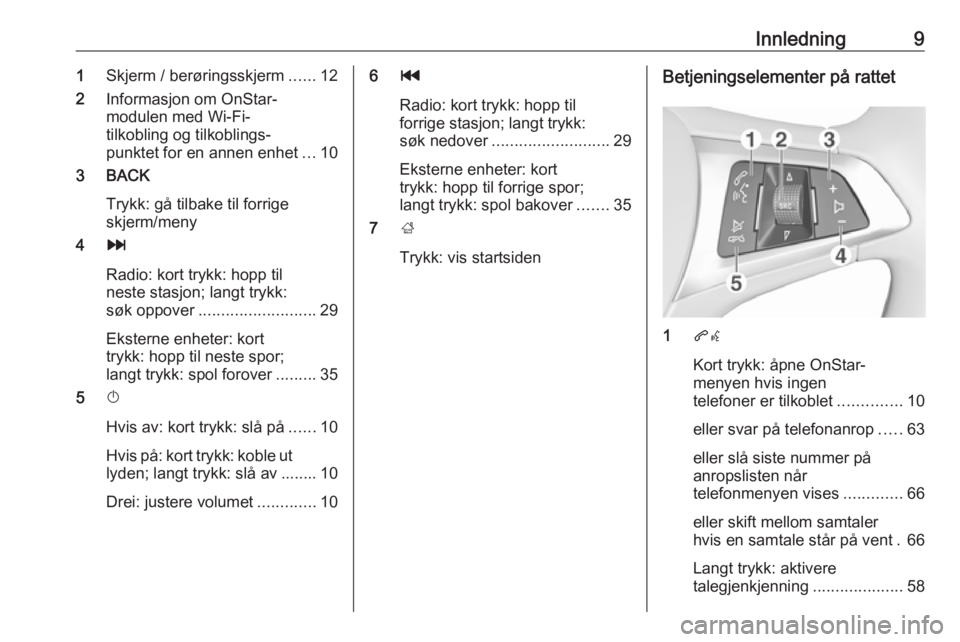
Innledning91Skjerm / berøringsskjerm ......12
2 Informasjon om OnStar-
modulen med Wi-Fi-
tilkobling og tilkoblings‐
punktet for en annen enhet ...10
3 BACK
Trykk: gå tilbake til forrige
skjerm/meny
4 v
Radio: kort trykk: hopp til
neste stasjon; langt trykk:
søk oppover .......................... 29
Eksterne enheter: kort
trykk: hopp til neste spor;
langt trykk: spol forover .........35
5 X
Hvis av: kort trykk: slå på ......10
Hvis på: kort trykk: koble ut
lyden; langt trykk: slå av ........ 10
Drei: justere volumet .............106t
Radio: kort trykk: hopp til
forrige stasjon; langt trykk: søk nedover .......................... 29
Eksterne enheter: kort
trykk: hopp til forrige spor;
langt trykk: spol bakover .......35
7 ;
Trykk: vis startsidenBetjeningselementer på rattet
1 qw
Kort trykk: åpne OnStar-
menyen hvis ingen
telefoner er tilkoblet ..............10
eller svar på telefonanrop .....63
eller slå siste nummer på
anropslisten når
telefonmenyen vises .............66
eller skift mellom samtaler
hvis en samtale står på vent . 66
Langt trykk: aktivere
talegjenkjenning ....................58
Page 10 of 153
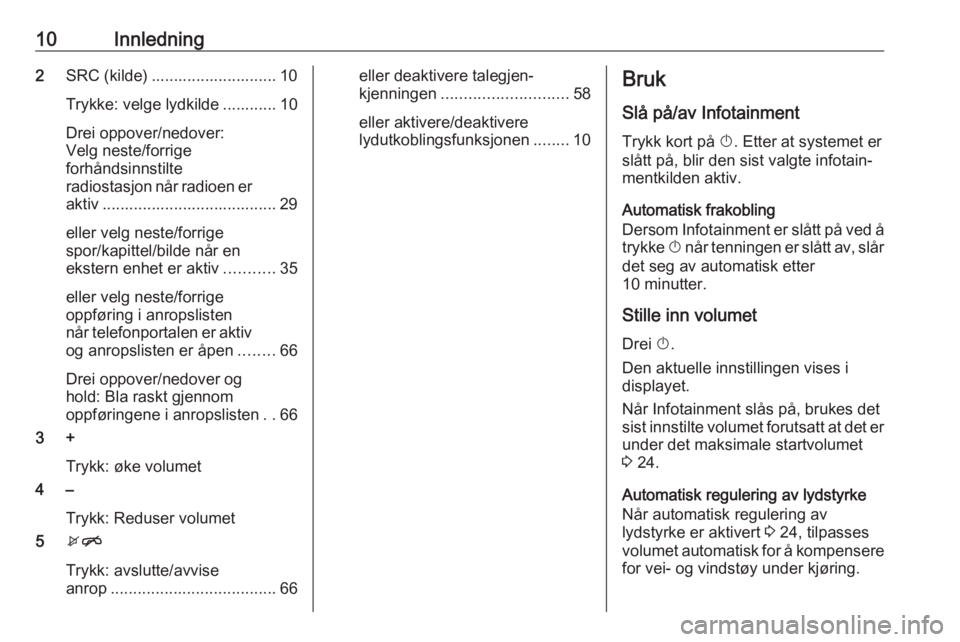
10Innledning2SRC (kilde) ............................ 10
Trykke: velge lydkilde ............ 10
Drei oppover/nedover:
Velg neste/forrige
forhåndsinnstilte
radiostasjon når radioen er aktiv ....................................... 29
eller velg neste/forrige
spor/kapittel/bilde når en
ekstern enhet er aktiv ...........35
eller velg neste/forrige
oppføring i anropslisten
når telefonportalen er aktiv og anropslisten er åpen ........66
Drei oppover/nedover og
hold: Bla raskt gjennom
oppføringene i anropslisten ..66
3 +
Trykk: øke volumet
4 –
Trykk: Reduser volumet
5 xn
Trykk: avslutte/avvise
anrop ..................................... 66eller deaktivere talegjen‐
kjenningen ............................ 58
eller aktivere/deaktivere
lydutkoblingsfunksjonen ........10Bruk
Slå på/av Infotainment Trykk kort på X. Etter at systemet er
slått på, blir den sist valgte infotain‐
mentkilden aktiv.
Automatisk frakobling
Dersom Infotainment er slått på ved å trykke X når tenningen er slått av, slår
det seg av automatisk etter
10 minutter.
Stille inn volumet
Drei X.
Den aktuelle innstillingen vises i
displayet.
Når Infotainment slås på, brukes det
sist innstilte volumet forutsatt at det er
under det maksimale startvolumet
3 24.
Automatisk regulering av lydstyrke Når automatisk regulering av
lydstyrke er aktivert 3 24, tilpasses
volumet automatisk for å kompensere for vei- og vindstøy under kjøring.
Page 11 of 153
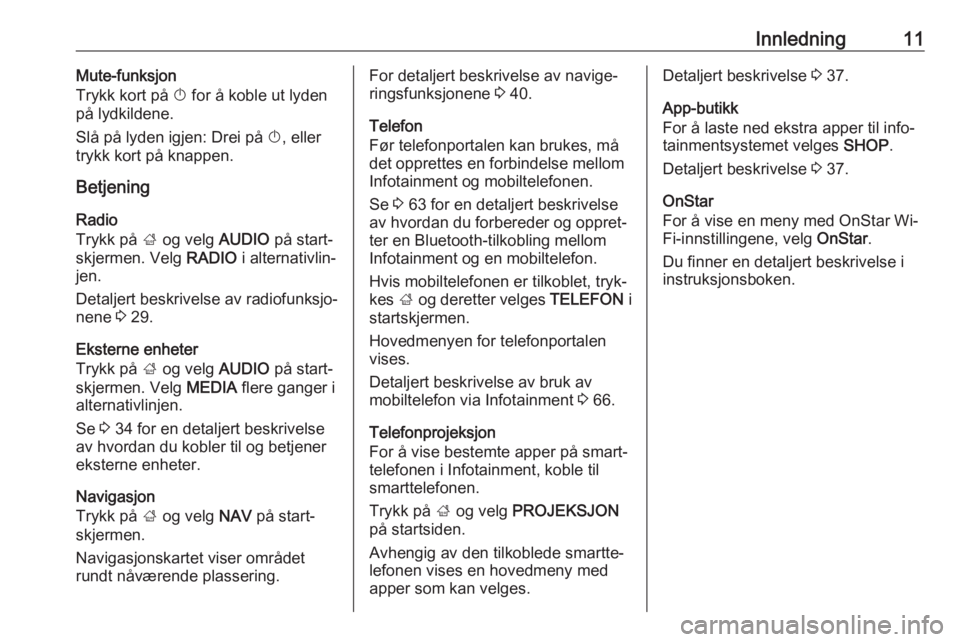
Innledning11Mute-funksjon
Trykk kort på X for å koble ut lyden
på lydkildene.
Slå på lyden igjen: Drei på X, eller
trykk kort på knappen.
Betjening
Radio
Trykk på ; og velg AUDIO på start‐
skjermen. Velg RADIO i alternativlin‐
jen.
Detaljert beskrivelse av radiofunksjo‐
nene 3 29.
Eksterne enheter
Trykk på ; og velg AUDIO på start‐
skjermen. Velg MEDIA flere ganger i
alternativlinjen.
Se 3 34 for en detaljert beskrivelse
av hvordan du kobler til og betjener
eksterne enheter.
Navigasjon
Trykk på ; og velg NAV på start‐
skjermen.
Navigasjonskartet viser området
rundt nåværende plassering.For detaljert beskrivelse av navige‐
ringsfunksjonene 3 40.
Telefon
Før telefonportalen kan brukes, må
det opprettes en forbindelse mellom
Infotainment og mobiltelefonen.
Se 3 63 for en detaljert beskrivelse
av hvordan du forbereder og oppret‐
ter en Bluetooth-tilkobling mellom
Infotainment og en mobiltelefon.
Hvis mobiltelefonen er tilkoblet, tryk‐
kes ; og deretter velges TELEFON i
startskjermen.
Hovedmenyen for telefonportalen
vises.
Detaljert beskrivelse av bruk av
mobiltelefon via Infotainment 3 66.
Telefonprojeksjon
For å vise bestemte apper på smart‐
telefonen i Infotainment, koble til
smarttelefonen.
Trykk på ; og velg PROJEKSJON
på startsiden.
Avhengig av den tilkoblede smartte‐
lefonen vises en hovedmeny med
apper som kan velges.Detaljert beskrivelse 3 37.
App-butikk
For å laste ned ekstra apper til info‐
tainmentsystemet velges SHOP.
Detaljert beskrivelse 3 37.
OnStar
For å vise en meny med OnStar Wi-
Fi-innstillingene, velg OnStar.
Du finner en detaljert beskrivelse i
instruksjonsboken.
Page 16 of 153
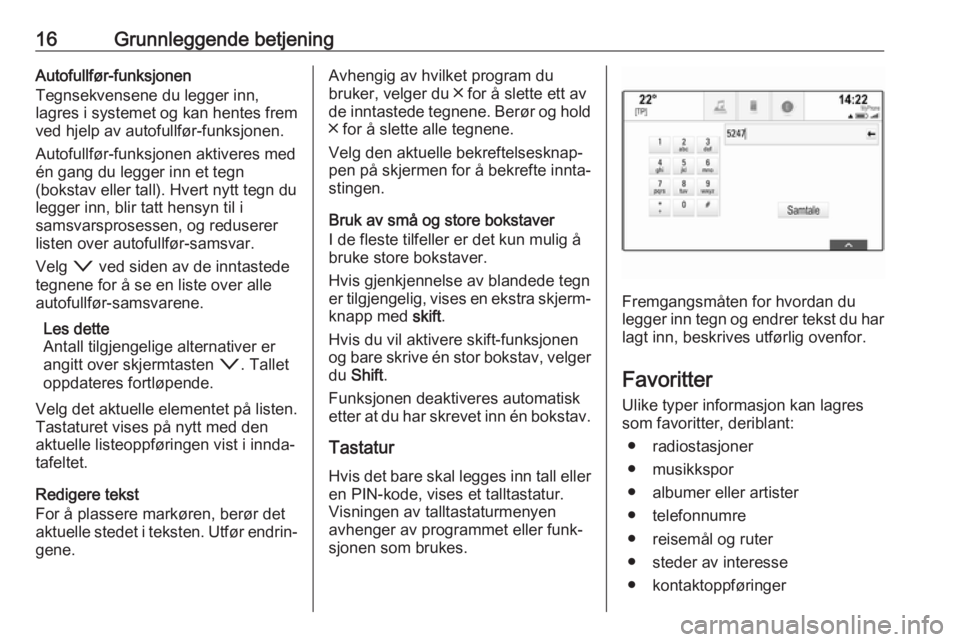
16Grunnleggende betjeningAutofullfør-funksjonen
Tegnsekvensene du legger inn,
lagres i systemet og kan hentes frem
ved hjelp av autofullfør-funksjonen.
Autofullfør-funksjonen aktiveres med
én gang du legger inn et tegn
(bokstav eller tall). Hvert nytt tegn du
legger inn, blir tatt hensyn til i
samsvarsprosessen, og reduserer listen over autofullfør-samsvar.
Velg o ved siden av de inntastede
tegnene for å se en liste over alle autofullfør-samsvarene.
Les dette
Antall tilgjengelige alternativer er
angitt over skjermtasten o. Tallet
oppdateres fortløpende.
Velg det aktuelle elementet på listen.
Tastaturet vises på nytt med den
aktuelle listeoppføringen vist i innda‐
tafeltet.
Redigere tekst
For å plassere markøren, berør det
aktuelle stedet i teksten. Utfør endrin‐
gene.Avhengig av hvilket program du
bruker, velger du ╳ for å slette ett av
de inntastede tegnene. Berør og hold ╳ for å slette alle tegnene.
Velg den aktuelle bekreftelsesknap‐
pen på skjermen for å bekrefte innta‐
stingen.
Bruk av små og store bokstaver
I de fleste tilfeller er det kun mulig å bruke store bokstaver.
Hvis gjenkjennelse av blandede tegn
er tilgjengelig, vises en ekstra skjerm‐ knapp med skift.
Hvis du vil aktivere skift-funksjonen
og bare skrive én stor bokstav, velger
du Shift .
Funksjonen deaktiveres automatisk
etter at du har skrevet inn én bokstav.
Tastatur
Hvis det bare skal legges inn tall eller en PIN-kode, vises et talltastatur.
Visningen av talltastaturmenyen
avhenger av programmet eller funk‐
sjonen som brukes.
Fremgangsmåten for hvordan du
legger inn tegn og endrer tekst du har lagt inn, beskrives utførlig ovenfor.
Favoritter
Ulike typer informasjon kan lagres
som favoritter, deriblant:
● radiostasjoner
● musikkspor
● albumer eller artister
● telefonnumre
● reisemål og ruter
● steder av interesse
● kontaktoppføringer
Page 18 of 153
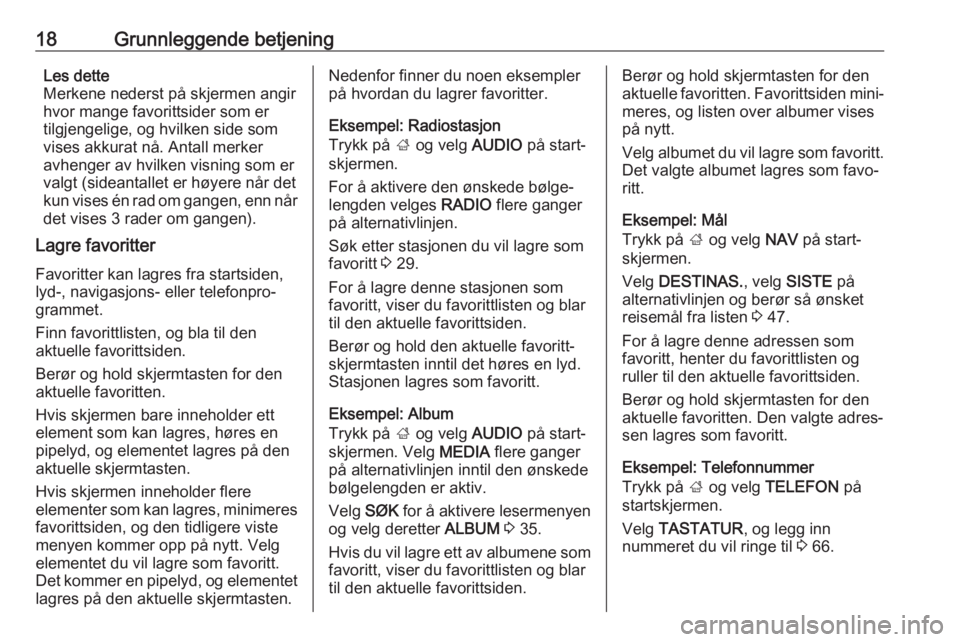
18Grunnleggende betjeningLes dette
Merkene nederst på skjermen angir hvor mange favorittsider som er tilgjengelige, og hvilken side som
vises akkurat nå. Antall merker
avhenger av hvilken visning som er
valgt (sideantallet er høyere når det kun vises én rad om gangen, enn når
det vises 3 rader om gangen).
Lagre favoritter
Favoritter kan lagres fra startsiden,
lyd-, navigasjons- eller telefonpro‐
grammet.
Finn favorittlisten, og bla til den
aktuelle favorittsiden.
Berør og hold skjermtasten for den
aktuelle favoritten.
Hvis skjermen bare inneholder ett
element som kan lagres, høres en
pipelyd, og elementet lagres på den
aktuelle skjermtasten.
Hvis skjermen inneholder flere
elementer som kan lagres, minimeres favorittsiden, og den tidligere viste
menyen kommer opp på nytt. Velg
elementet du vil lagre som favoritt.
Det kommer en pipelyd, og elementet
lagres på den aktuelle skjermtasten.Nedenfor finner du noen eksempler
på hvordan du lagrer favoritter.
Eksempel: Radiostasjon
Trykk på ; og velg AUDIO på start‐
skjermen.
For å aktivere den ønskede bølge‐
lengden velges RADIO flere ganger
på alternativlinjen.
Søk etter stasjonen du vil lagre som
favoritt 3 29.
For å lagre denne stasjonen som
favoritt, viser du favorittlisten og blar
til den aktuelle favorittsiden.
Berør og hold den aktuelle favoritt-
skjermtasten inntil det høres en lyd.
Stasjonen lagres som favoritt.
Eksempel: Album
Trykk på ; og velg AUDIO på start‐
skjermen. Velg MEDIA flere ganger
på alternativlinjen inntil den ønskede
bølgelengden er aktiv.
Velg SØK for å aktivere lesermenyen
og velg deretter ALBUM 3 35.
Hvis du vil lagre ett av albumene som favoritt, viser du favorittlisten og blar
til den aktuelle favorittsiden.Berør og hold skjermtasten for den
aktuelle favoritten. Favorittsiden mini‐ meres, og listen over albumer vises
på nytt.
Velg albumet du vil lagre som favoritt.
Det valgte albumet lagres som favo‐
ritt.
Eksempel: Mål
Trykk på ; og velg NAV på start‐
skjermen.
Velg DESTINAS. , velg SISTE på
alternativlinjen og berør så ønsket
reisemål fra listen 3 47.
For å lagre denne adressen som favoritt, henter du favorittlisten og
ruller til den aktuelle favorittsiden.
Berør og hold skjermtasten for den
aktuelle favoritten. Den valgte adres‐
sen lagres som favoritt.
Eksempel: Telefonnummer
Trykk på ; og velg TELEFON på
startskjermen.
Velg TASTATUR , og legg inn
nummeret du vil ringe til 3 66.